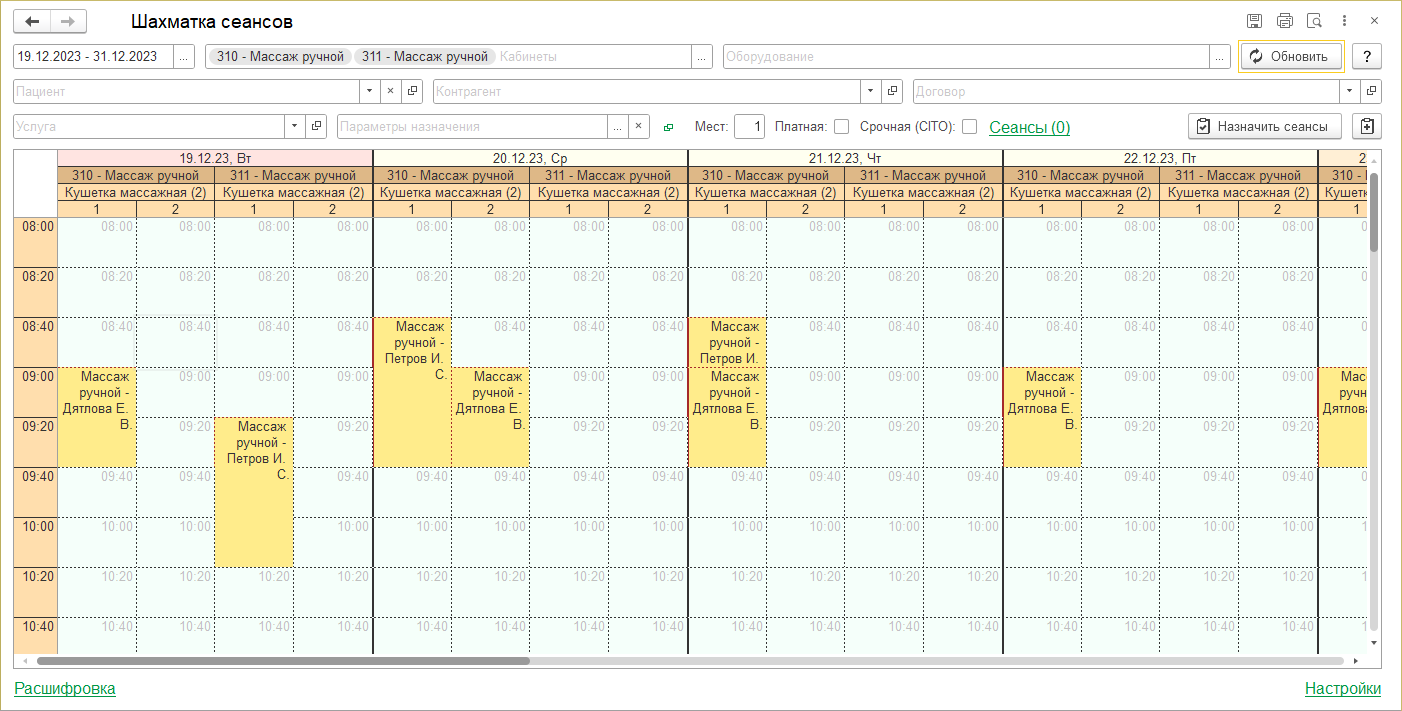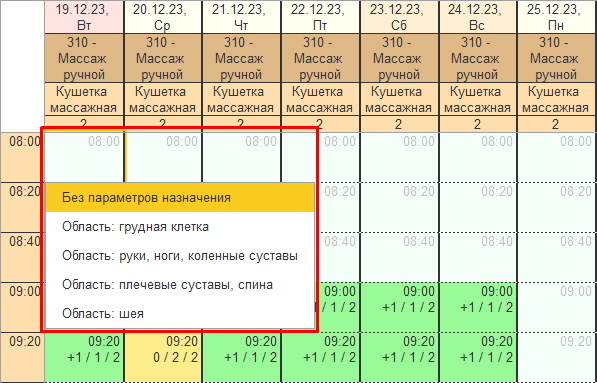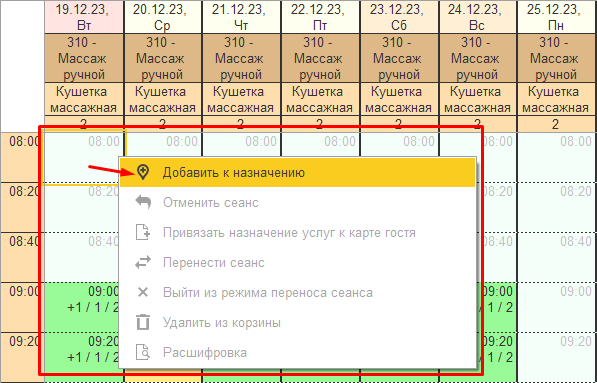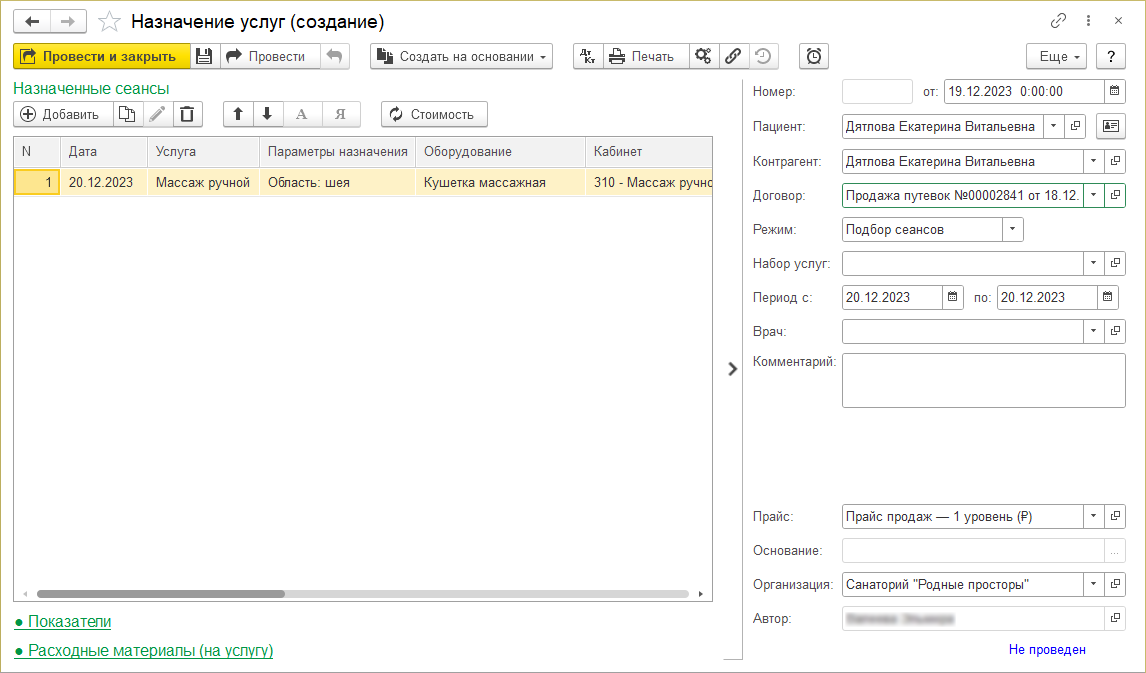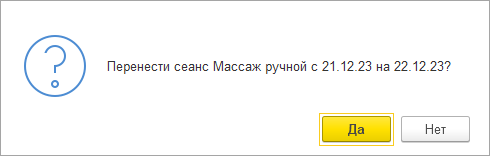Шахматка сеансов (КУС) — различия между версиями
(→Форма Шахматки сеансов) |
|||
| Строка 2: | Строка 2: | ||
'''Шахматка сеансов''' — это визуальное расписание сеансов услуг в кабинете, где они оказывается пациентам. Чтобы открыть Шахматку сеансов перейдите в раздел УСЛУГИ или МЕДИЦИНА и нажмите ссылку '''Шахматка сеансов'''. | '''Шахматка сеансов''' — это визуальное расписание сеансов услуг в кабинете, где они оказывается пациентам. Чтобы открыть Шахматку сеансов перейдите в раздел УСЛУГИ или МЕДИЦИНА и нажмите ссылку '''Шахматка сеансов'''. | ||
| − | + | Возможности Шахматки сеансов: | |
| − | * | + | * Просмотр и визуальная оценка занятости нескольких кабинетов одновременно. Можно быстро узнать время свободных сеансов. |
| − | * Назначение сеансов услуг в | + | * Назначение нескольких сеансов услуг разом в рамках одного кабинета. |
| − | * Перенос | + | * Перенос сеанса из одного кабинета в другой. |
| − | * | + | * Вывод примечаний к ячейкам. |
{{notice|Если шахматка сеансов отображается пустой для выбранного кабинета, это значит, что не сформирован режим работы этого кабинета на период времени, за который вы смотрите шахматку. Сформируйте режим работы кабинета в интерфейсе [[Интерфейс "Режим работы" (КУС)|«Режим работы»]].}} | {{notice|Если шахматка сеансов отображается пустой для выбранного кабинета, это значит, что не сформирован режим работы этого кабинета на период времени, за который вы смотрите шахматку. Сформируйте режим работы кабинета в интерфейсе [[Интерфейс "Режим работы" (КУС)|«Режим работы»]].}} | ||
Версия 14:23, 27 апреля 2022
Шахматка сеансов — это визуальное расписание сеансов услуг в кабинете, где они оказывается пациентам. Чтобы открыть Шахматку сеансов перейдите в раздел УСЛУГИ или МЕДИЦИНА и нажмите ссылку Шахматка сеансов.
Возможности Шахматки сеансов:
- Просмотр и визуальная оценка занятости нескольких кабинетов одновременно. Можно быстро узнать время свободных сеансов.
- Назначение нескольких сеансов услуг разом в рамках одного кабинета.
- Перенос сеанса из одного кабинета в другой.
- Вывод примечаний к ячейкам.
|
Если шахматка сеансов отображается пустой для выбранного кабинета, это значит, что не сформирован режим работы этого кабинета на период времени, за который вы смотрите шахматку. Сформируйте режим работы кабинета в интерфейсе «Режим работы». |
Содержание
Порядок работы
- Установите нужные параметры:
- В поле «Период» выберите период времени, за который вы хотите просмотреть шахматку услуг.
- В поле «Кабинеты» выберите кабинет, расписание которого вы хотите посмотреть на шахматке.
- В поле «Оборудование» выберите оборудование выбранного кабинета.
- В поле «Пациент» при необходимости выберите пациента. В шахматке отобразятся сеансы этого пациента.
- В поле «Контрагент» при необходимости выберите контрагента. При выборе пациента поле контрагента заполняется автоматически.
- В шахматке отобразится информация, соответствующая указанным параметрам.
- Добавьте сеансы к назначению:
- Дважды щелкните по нужной ячейке. Если выбранный кабинет предоставляет несколько услуг, то раскроется список услуг. Выберите нужную.
- Щелкните правой кнопкой мыши по нужной ячейке. Откроется контекстное меню. Нажмите Добавить к назначению. Если выбранный кабинет предоставляет несколько услуг, то раскроется список услуг. Выберите нужную.
- Чтобы отменить добавление сеанса к назначению щелкните правой клавишей мыши по сеансу и выберите команду контекстного меню Удалить из корзины. Она исчезнет из расписания. Команда работает только в случае, если сеанс был отправлен в корзину и еще не был назначен.
- Назначьте сеансы:
Список назначенных сеансов можно просмотреть, нажав ссылку Сеансы к назначению. Цифрой около нее отображается их количество.
Назначенные сеансы услуги будут отображаться в карте пациента. В шахматке сеансов назначенные сеансы отображаются голубым цветом.
Чтобы перенести сеанс щелкните на него правой кнопкой мыши. Откроется контекстное меню.
- Выберите команду Перенести сеанс. Шахматка войдет в режим переноса сеанса.
- Дважды щелкните по свободной ячейке. Откроется окно подтверждения переноса.
- Нажмите Да.
Форма Шахматки сеансов
Форма шахматки сеансов зависит от размеров ячеек таблицы. В настройках шахматки можно установить ширину колонок и высоту строк.
Вернуть ячейкам вид по умолчанию можно, если проставить в полях Ширина колонок и Высота строк значения 0.
Общая шахматка сеансов
Период
- Период времени, за который будет отображаться шахматка сеансов.
Кабинеты
- Помещения оказания услуг. Можно выбрать сразу несколько кабинетов, отметив их галочками. Отмеченные кабинеты отобразятся в шахматке.
Оборудование
- Оборудование кабинета, в котором оказывается услуга.
Пациент
- Выберите пациента. В шахматке отобразится расписание сеансов этого пациента.
Контрагент
- Контрагент, оплативший путевку пациента. При выборе пациента заполняется автоматически. При необходимости можно изменить.
Договор
- Договор продажи путевки. Заполняется автоматически при выборе контрагента. При необходимости можно изменить.
Назначить сеансы
- Назначить забронированные сеансы без открытия документа «Назначение услуг». В программе произойдет следующее: создастся документ «Назначение услуг» без его открытия, забронированные (голубые) сеансы перенесутся в него и документ проведется.
- Если был выбран только кабинет, сеансы будут назначены в кабинет.
- Если был выбран пациент, сеансы будут назначены пациенту и после этого будут отображаться в карте пациента на закладке Назначения.
![]() — назначить сеансы услуги через открытие документа «Назначение услуг».
— назначить сеансы услуги через открытие документа «Назначение услуг».
Сеансы к назначению — Корзина забронированных сеансов.
Сеансы могут выделяться по полу: «Мужские» сеансы выделяются синим цветом, «Женские» розовым. Если указан пациент, сеансы противоположного пола отображаются как неактуальные.
Шахматка сеансов конкретного пациента
В поле Пациент выберите пациента. В шахматке отобразятся сеансы выбранной услуги в указанном кабинете для выбранного пациента.
Серым цветом закрыто время любых других услуг пациента, кроме выбранной. Имя выбранного пациента отображается в ячейках шахматки жирным шрифтом.
Настройка шахматки сеансов
Настройки шахматки услуг вызываются кнопкой ![]() в правом верхнем углу формы.
Здесь можно настроить ширину колонок и высоту строк.
в правом верхнем углу формы.
Здесь можно настроить ширину колонок и высоту строк.